[5011] Neo주식종합차트
상단 메인툴바

 왼쪽 메뉴 보이기 및 숨기기
왼쪽 메뉴 보이기 및 숨기기
버튼을 클릭할 때마다 좌측메뉴바의 보이기 또는 숨기기 기능을 수행하여, 사용자의 차트 분석 영역을 넓혀 줍니다.
종목 선택/추가/정보 영역

- 종목선택 버튼

 버튼을 이용하여,차트에 조회하고자 하는 종목을 선택합니다.
버튼을 이용하여,차트에 조회하고자 하는 종목을 선택합니다.- 종목 코드

- 선택한 종목의 코드를 나타나며, 이 영역 안에 종목명 입력하는 경우 해당 종목을 찾아줍니다.
- 종목 기억 및 그룹 선택

 버튼을 클릭하면, 최근 조회 종목 , 업종, 관심종목이 버튼 하단에 리스트로 보입니다.
버튼을 클릭하면, 최근 조회 종목 , 업종, 관심종목이 버튼 하단에 리스트로 보입니다.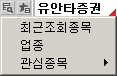
- ① 최근 조회 종목 선택하는 경우,
 버튼 하단으로 사용자가 조회했던 종목들이 리스트 형태로 나타납니다.
버튼 하단으로 사용자가 조회했던 종목들이 리스트 형태로 나타납니다. - ② 업종 선택하는 경우,
 버튼이 스핀 버튼
버튼이 스핀 버튼  으로 변경됩니다.
으로 변경됩니다.
스핀 버튼을 이용하여 종목이 소속된 업종 내의 다른 종목들을 조회할 수 있습니다. - ③ 관심종목 선택하는 경우는 관심종목에 포함된 종목들을 조회해 볼 수 있습니다.
- 관심 종목 등록 버튼

 버튼을 누르면, 차트에 조회 된 종목 중 사용자가 선택한 종목 ( 버튼 옆에 선택된 종목 명이 나타남 ) 이 관심종목으로 등록됩니다.
버튼을 누르면, 차트에 조회 된 종목 중 사용자가 선택한 종목 ( 버튼 옆에 선택된 종목 명이 나타남 ) 이 관심종목으로 등록됩니다.- 종목 추가/전환 버튼
- ① 차트에 종목을 추가하여 복수 종목 분석을 하거나, 종목 전환시 이용합니다.
② 종목 추가하고자 할 때, 버튼을 클릭하면
버튼을 클릭하면  버튼으로 바뀌게 됩니다.
버튼으로 바뀌게 됩니다.
③ 추가버튼 상태에서 사용자가 원하는 종목을 선택하면, 종목이 차트에 추가됩니다.
Tips.
추가 버튼 선택시, 종목찾기창에 있는 종목,업종,선물,옵션,선물인덱스,해외지수 등 모든 항목을 추가할 수 있습니다.
데이터 주기 선택 및 변경

- 데이터 주기 설정

- 일/주/월/분/틱 중 조회를 원하는 차트 주기를 선택합니다.
- 분 / 틱 주기 선택 버튼

- 분 / 틱 선택 시에만 주기 선택버튼을 사용할 수 있으며, 주기 설정 창에서 설정한 분 / 틱 주기 중 하나를
선택하거나 원하는 주기를 직접입력합니다.
기본으로 제공되는 주기를 변경하는 경우, 버튼을 이용하여, 주기버튼의 설정값을 변경합니다.
버튼을 이용하여, 주기버튼의 설정값을 변경합니다.
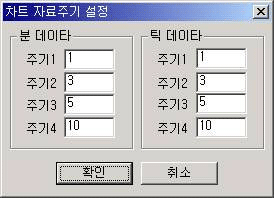
- 주기 변경 종목 선택 버튼


- 차트에 복수 종목을 조회한 경우, 데이터 주기를 변경할 때, 개별 종목만을 변경할 것인지, 전체 종목을 변경할 것인지를 선택하는 기능입니다. 변경을 원하는 종목에 대한 개별적인 종목 변경도 가능합니다.
수정 주가 및 로그 적용 버튼 
- 버튼을 클릭하면, 하단으로 수정주가와 로그 적용 항목이 나타납니다.
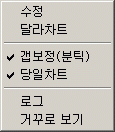
- 기본 선택시, 선택한 종목에 수정주가가 아닌 수정전 기본데이터를 적용합니다.
- 수정 선택시, 선택한 종목에 수정 주가 를 적용합니다.
- 로그 선택시, 선택한 종목의 가격에 로그 값을 취하여 줍니다.
차트틀 저장 
- 사용자가 설정한 차트 환경을 저장하는 기능을 수행합니다. 자주 사용하시는 기술적 지표 및 차트의 형태를 저장한 후, 필요한 시점에서 저장된 차트를 불러올 수 있습니다.
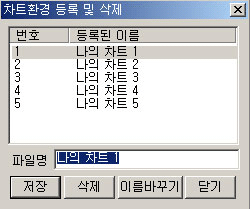
- 현재 조회 중인 차트를 저장하기 위하여 차트상단메인툴바의 버튼 중
 [차트저장] 버튼을 클릭합니다.
[차트저장] 버튼을 클릭합니다. - 클릭시 아래로 생성되는 메뉴 항목 중 [등록 및 삭제] 항목을 클릭합니다.
- 클릭을 하면 왼쪽과 같이 등록 및 삭제 창이 생성이 되며 차트를 저장시킬 파일명을 입력합니다.
- [저장] 버튼을 누르면 차트가 저장되며 리스트에 등록이 됩니다.
- 필요시
 버튼을 눌러 저장된 차트를 불러 옵니다.
버튼을 눌러 저장된 차트를 불러 옵니다. - Tips.
차트저장 시에는 선택된 종목 및 업종, 각종 지수도 저장이 되며, 이동평균선의 경우 각각의 주기에 따라 변수를 다르게 설정할 수 있습니다.
종목 연속보기 
- 수동으로 종목 돌려보기

- 종목을 수동으로 돌려보는 기능으로써, 종목이 소속된 업종 내에서 전 후 방향으로 종목을 돌려 볼 수 있습니다.
- 자동 / 수동으로 종목 돌려보기

 버튼을 선택하면, 연속보기 창이 생성됩니다.
버튼을 선택하면, 연속보기 창이 생성됩니다.
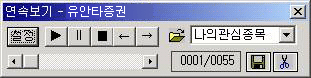
① 연속 보기 창 내의 설정 버튼을 클릭하면, 업종 선택 및 자동 주기를 설정할 수 있습니다.
② 라디오 재생 버튼을 클릭하면 설정버튼을 통하여 자동 주기를 설정한 시간대로, 종목이 자동으로 조회됩니다.
③ 일시 정지 버튼을 선택하면, 자동으로 조회되던 종목 기능이 일시 정지됩니다.
④ 정지 버튼을 선택하면, 자동으로 조회되던 종목 기능이 정지 되며, 종목 순서를 최초로 돌려줍니다.
현재가 영역

- 선택된 종목의 현재가, 등락폭 , 등락률 , 거래량 , 전일거래량 이 실시간으로 조회됩니다
호가창 및 주문
- 차트 상단메인툴바 버튼 중 현재가 정보 옆의
 [주문] 버튼 기능을 이용하여 신속하게 차트 상에서 주문을 내실 수 있습니다.
[주문] 버튼 기능을 이용하여 신속하게 차트 상에서 주문을 내실 수 있습니다. 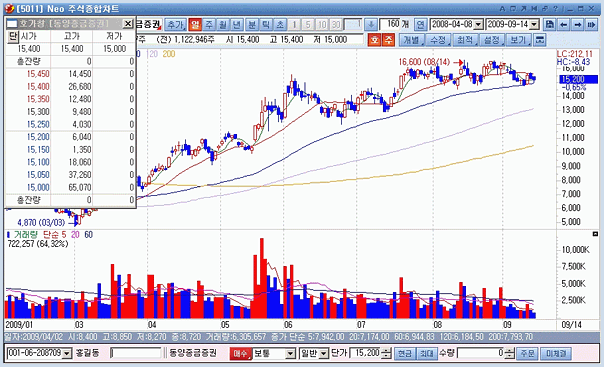
 버튼을 누르면 차트 하단에 차트주문창이 생성됩니다. 차트주문창 생성시 자동으로 호가창이 생성됩니다.
버튼을 누르면 차트 하단에 차트주문창이 생성됩니다. 차트주문창 생성시 자동으로 호가창이 생성됩니다.- 주문구분(매수/매도) 및 주문유형(지정가,시장가 등)을 선택합니다.
- 생성된 호가창의 가격을 마우스로 클릭하거나 직접 입력하여 주문가격을 입력합니다.
- 자동수량입력 기능을 이용하여 주문단가를 입력합니다.
- Tips.
ㄱ. 주식
- [현금] : 현금가능 수량 자동입력
- [최대] : 최대가능 수량 자동입력
ㄴ. 선물
- [신규] : 신규가능 수량 자동입력
- [청산] : 청산가능 수량 자동입력 - 버튼을 눌러 주문을 전송합니다.
- 해당 주문건에 대한 미체결시 정정이나 취소주문이 필요한 경우
 버튼을 눌러 정정/취소를 선택하면
버튼을 눌러 정정/취소를 선택하면
정정주문 및 취소화면이 생성됩니다.
데이터 개수 영역

- 차트 화면 조회 개수
- 차트 화면에 조회 되는 개수를 사용자가 입력하여 설정 할 수 있습니다.
- 연속 버튼
- 조회된 데이터 개수 이상으로 데이터를 필요로 할 때, 연속 버튼을 이용하여 이전의 데이터를 불러 올 수 있습니다. 이때 데이터 개수는 차트 화면 조회 개수에서 사용자가 입력한 숫자만큼 데이터를 불러 옵니다.
- 데이터 일자 설정
- 조회 데이터의 최초 일자와 마지막 일자를 선택하여 조회할 수 있습니다.
기타
- 보기 선택

- 차트 분석영역을 넓히기 위하여, 현재가, 좌측메뉴바, 우측툴바, 호가창, 주문창 의 보이기 또는 안보이기 기능을 수행합니다
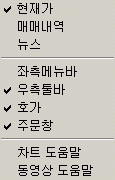
① 현재가
차트 상단 메뉴 하단에 있는 종목 현재 시세 영역을 보이기 또는 안보이게 합니다.
② 좌측메뉴바
차트의 왼쪽 지표목록리스트를 보이기 또는 안보이기 기능을 수행합니다
③ 우측툴바
우측툴바를 보이기 또는 안보이기 기능을 수행합니다.
④ 호가
호가창을 보이게 또는 안보이게 합니다.
⑤ 주문창
메인 차트 하단으로 보이는 주문창을 보이게 또는 안보이게 합니다. - 설정버튼

 버튼을 클릭하면 차트 환경 설정창이 pop up 형태로 나타납니다.
버튼을 클릭하면 차트 환경 설정창이 pop up 형태로 나타납니다.
차트 환경설정에서 차트의 전반적인 속성을 설정 할 수 있습니다.
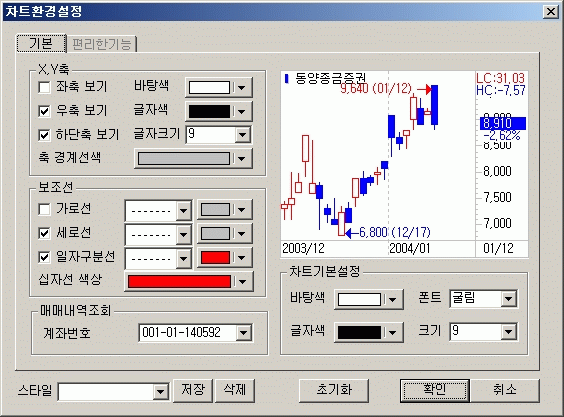
최적화버튼
- 시뮬레이션의 최적화를 통하여, 시스템 트레이딩의 성과를 높일 수 있습니다. 이 최적화에는 전략 / 변수/ 시간 최적화가 있습니다.
 버튼을 누르면 전략 / 변수 / 시간 최적화 메뉴가 나옵니다.
버튼을 누르면 전략 / 변수 / 시간 최적화 메뉴가 나옵니다. 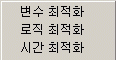
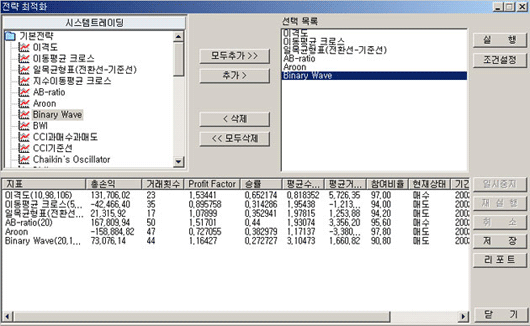
- Tips.
최적화 기능에 대한 보다 자세한 설명은 도움말 메뉴 중 [차트] → [시스템트레이딩 종합차트] →
[전략작성 및 적용] 항목에서 확인하시면 됩니다.
알람버튼 
- 당일 현재가격이 사용자가 설정한 신호조건에 도달하는 경우 알람창을 생성하여 알려줍니다.
알람라인 화면표시를 체크하면 차트상에 해당 데이터에 대한 알람라인이 표시됩니다.
신호조건은 전일 가격, 당일가격 , 피봇 , 디마크 외에 사용자가 입력한 숫자(가격)가 있습니다. 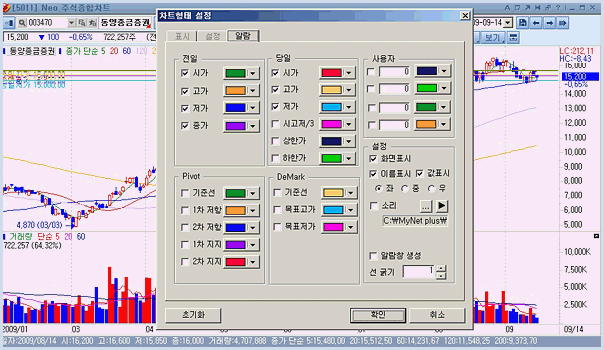
- 차트상단메인툴바 우측에 위치한
 [차트알람] 버튼을 클릭합니다.
[차트알람] 버튼을 클릭합니다. - 알람설정창이 생성되며, 전일,당일,Pivot, Demark 항목 중 라인 및 알람이 필요한 데이터를 선택합니다. 하단 수치입력란을 이용하시면 가격 및 지수에 대한 직접입력도 가능합니다.
- 우하단 [알람창생성]을 체크한 후 [확인]버튼을 누르면 선택된 항목에 대한 데이터에 알람라인이 차트에 그려지며, 현재가가 해당 라인을 교차할 경우 알람창이 생성됩니다.
- 차트알람선 및 알람의 해지를 원하실 경우,
 버튼을 다시 한 번 클릭한후 알람설정창에서 [초기화]버튼을 클릭합니다.
버튼을 다시 한 번 클릭한후 알람설정창에서 [초기화]버튼을 클릭합니다.
시세정보 보이기 및 숨기기
 버튼을 클릭할 때마다, 차트 상단메뉴에서 시세정보 영역 보이기 또는 숨기기 기능을 수행합니다. 이를 통해 사용자의 차트 분석 영역을 넓혀 줍니다.
버튼을 클릭할 때마다, 차트 상단메뉴에서 시세정보 영역 보이기 또는 숨기기 기능을 수행합니다. 이를 통해 사용자의 차트 분석 영역을 넓혀 줍니다.
